《Windows服务器下怎么安装与使用nginx》要点:
本文介绍了Windows服务器下怎么安装与使用nginx,希望对您有用。如果有疑问,可以联系我们。
一,首先下载nginx 0.7.52的windows版本,下载地址:http://nginx.org/ 并到PH官方下载php。
然后,解压nginx.zip到C盘的根目录,并将目录名改为nginx。执行下列操作
1,cd nginx
2,启动 nginx:
这样,nginx就启动了。打开浏览器,输入http://127.0.0.1/ 就可以看到nginx的欢迎页面了。nginx的其他命令
nginx -s stop //停止nginx
nginx -s reload //重新加载配置文件
nginx -s quit //退出nginx
二,那么如何设置?使nginx以fast-cgi模式支持PHP呢?
首先,假设你已经以fast-cgi方式安装了PHP。接下来就是配置nginx的conf文件了。下面是我配置好的,可以对照一下.
worker_processes 1;
events {
worker_connections 10240;
}
http {
include mime.types;
default_type application/octet-stream;
sendfile on;
keepalive_timeout 65;
server {
listen 80; #端口可修改
server_name 127.0.0.1; #可换成自己的域名
charset utf-8; #改字符集,可写为gb2312
location / {
root E:\Works\php; #主目录位址
index index.html index.htm index.php; #主目录默认文件
# autoindex on; #没有默认文件,会列出目录中所有文件
}
error_page 500 502 503 504 /50x.html;
location = /50x.html {
root html;
}
location ~ .*\.php?$ { #开启支持php
root E:\Works\php;
fastcgi_pass 127.0.0.1:9000; #php fastcgl服务地址及端口
fastcgi_index index.php;
fastcgi_param SCRIPT_FILENAME $document_root$fastcgi_script_name;
#或为 fastcgi_param SCRIPT_FILENAME E:\Works\php$fastcgi_script_name; #改为web默认目录
include fastcgi_params;
}
}
这里需要注意,需要将
fastcgi_param SCRIPT_FILENAME /scripts$fastcgi_script_name;
中的/scripts修改为之前设定的WEB目录E:\Works\php,否则会报HTTP 404错误。
配置Nginx支持PHP第三步
修改PHP.INI配置文件中的cgi.fix_pathinfo = 1,PHP 会修正 SCRIPT_FILENAME 为真实的文件地址,否则 PHP 将无法找到需要处理的 PHP 文件。
三,启动nginx 服务器,再启动php的FasCGI sever 。
关于php FastCGI server 可以使用以下命令:
php-cgi.exe -b 127.0.0.1:9000 -q
这样做,缺陷是命令行窗口一直打开,若关闭那FastCGI server 也关闭啦。到网上下载RunHiddenConsole.exe 可以使命令行窗口隐藏啦。(RunHiddenConsole.exe下载页面 )
RunHiddenConsole.exe php-cgi.exe -b 127.0.0.1:9000 -q
可写一个批处理:
@echo off
start /min RunHiddenConsole.exe php-cgi.exe -b 127.0.0.1:9000 -q
最后,就是写一个简单PHPINFO 来验证PHP,在目录 E:\Works\php 下新建名为 index.php 的文件,文件内容
<?php
phpinfo();
?>
四,CMD 批处理Start.cmd,可以同时启动Nginx 和PHP FastCGI。
@echo off
REM 正在启动Nginx 服务器........
cd nginx
start nginx
cd ..
REM 开始启动PHP FastCGI.........
cd php5
start RunHiddenConsole.exe php-cgi.exe -b 127.0.0.1:9000
接下来是一个简单的关闭Nginx 和PHP FastCGI 的脚步Stop.cmd :
@echo off
taskkill /f /im nginx.exe
taskkill /f /im php-cgi.exe

 文章浏览阅读3.7k次,点赞2次,收藏5次。Nginx学习笔记一、N...
文章浏览阅读3.7k次,点赞2次,收藏5次。Nginx学习笔记一、N...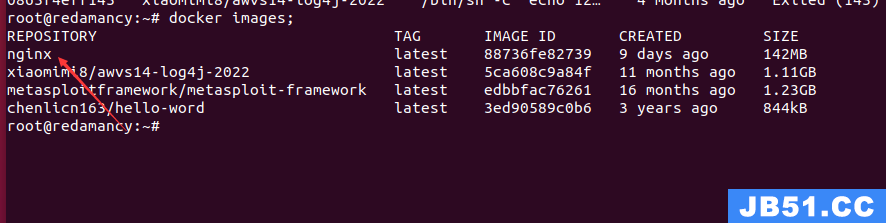 文章浏览阅读1.7w次,点赞14次,收藏61次。我们在使用容器的...
文章浏览阅读1.7w次,点赞14次,收藏61次。我们在使用容器的...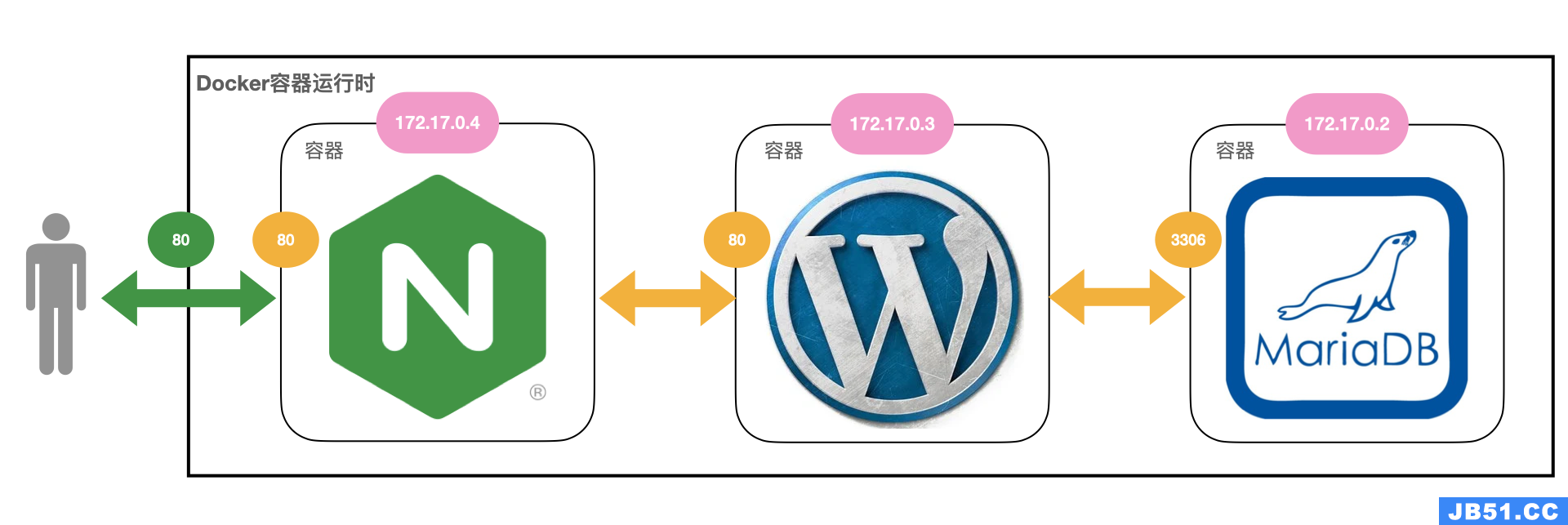 文章浏览阅读2.7k次。docker 和 docker-compose 部署 nginx+...
文章浏览阅读2.7k次。docker 和 docker-compose 部署 nginx+...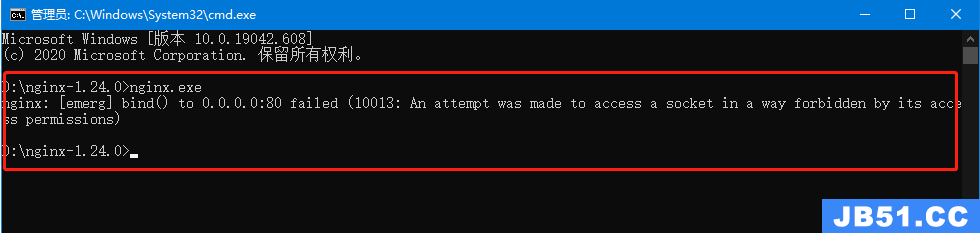 文章浏览阅读1.3k次。5:再次启动nginx,可以正常启动,可以...
文章浏览阅读1.3k次。5:再次启动nginx,可以正常启动,可以... 文章浏览阅读3.1w次,点赞105次,收藏182次。高性能:Nginx ...
文章浏览阅读3.1w次,点赞105次,收藏182次。高性能:Nginx ...